Apple‑ID på datorn
Ditt Apple‑ID är ett konto som du använder till att komma åt alla Apples tjänster. Använd ditt Apple‑ID när du hämtar appar från App Store, hämtar medier i Musik, Podcaster, Apple TV-appen och Böcker, uppdaterar ditt innehåll på alla dina enheter via iCloud, ställer in en grupp för Familjedelning med mera.
Du kan även använda ditt Apple‑ID till att komma åt andra appar och webbplatser (se Använda Logga in med Apple på datorn i macOS Användarhandbok).
Viktigt: Om du glömmer ditt Apple‑ID-lösenord måste du inte skapa ett nytt Apple‑ID. Klicka bara på länken ”Har du glömt ditt Apple‑ID eller lösenord?” i inloggningsfönstret för att hämta ditt lösenord.
Se till att alla familjemedlemmar som använder Apple-enheter har ett eget Apple‑ID. Du kan skapa Apple‑ID-konton till dina barn och dela inköp och prenumerationer med Familjedelning (beskrivs senare i det här avsnittet).
Om du vill visa de tjänster som du kan använda med ditt Apple‑ID läser du Apple Support-artikeln Var kan jag använda mitt Apple‑ID?.
Allt på ett och samma ställe. Hantera allt som har med ditt Apple‑ID att göra på ett och samma ställe. Öppna Systeminställningar på datorn – ditt Apple‑ID och inställningarna för Familjedelning visas högst upp i sidofältet. Logga in med ditt Apple‑ID, om du inte redan har gjort det, genom att klicka på ”Logga in med ditt Apple‑ID” överst i sidofältet.
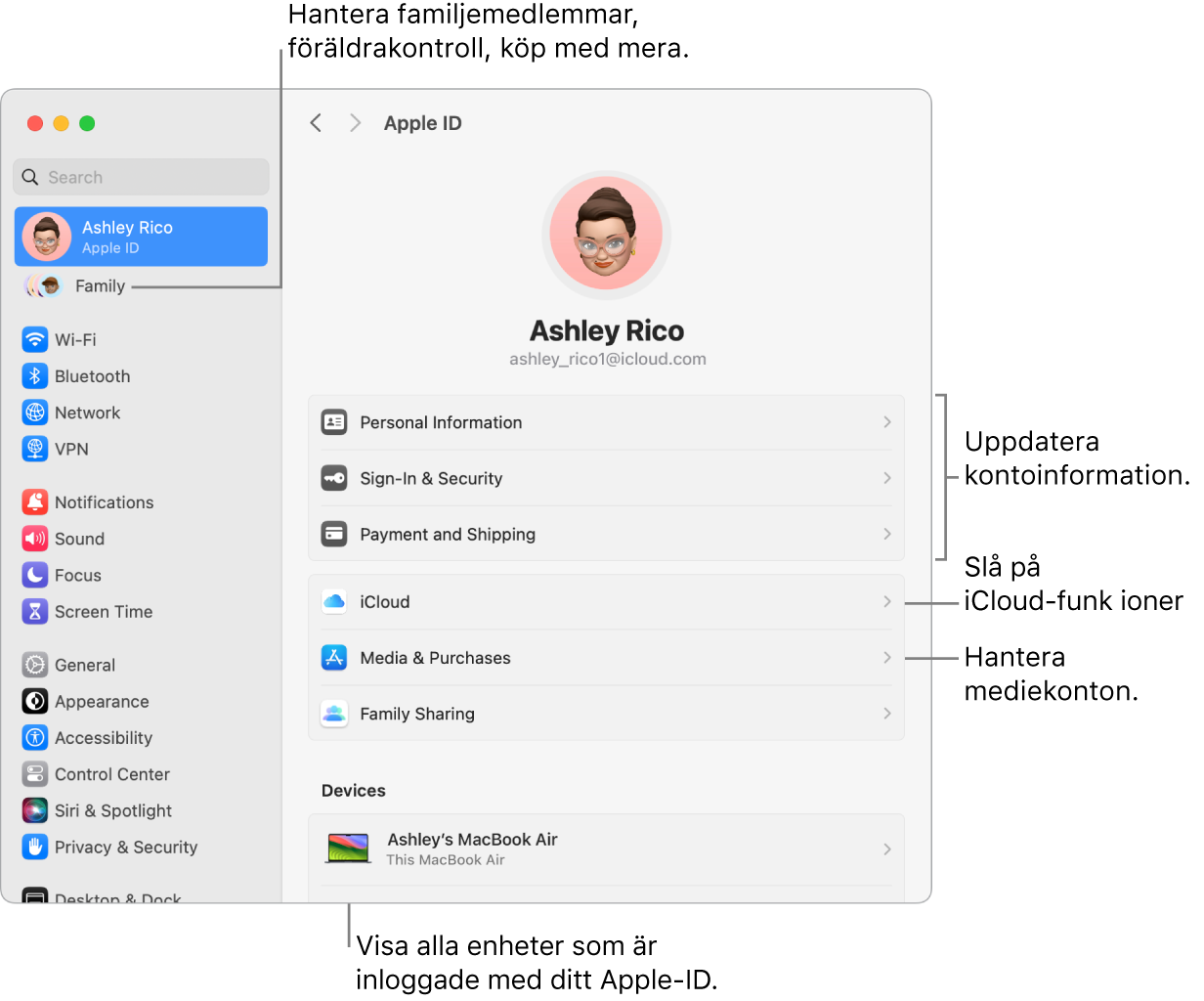
Uppdatera konto-, säkerhets- och betalningsinformation. Klicka på Apple‑ID i sidofältet i Systeminställningar och välj sedan ett objekt för att granska och uppdatera informationen som är kopplad till det kontot.
Översikt: Visar om ditt konto är inställt korrekt och fungerar som det ska. Om så inte är fallet visas tips och notiser här.
Personlig information: Uppdatera namn, födelsedag och Memoji eller bild som är kopplad till ditt Apple‑ID. Du kan också göra inställningar för kommunikation från Apple och se hur dina data hanteras.
Inloggning och säkerhet: Ändra ditt Apple‑ID-lösenord, slå på tvåfaktorsautentisering, lägg till eller ta bort telefonnummer och e-postadresser du kan använda till att logga in samt ställa in en återställningskontakt eller kontakt för digitalt arv. Se Använda Logga in med Apple i macOS Användarhandbok.
Betalning och leverans: Hantera betalningsmetoderna som är kopplade till ditt Apple‑ID och leveransadressen för köp i Apple Store.
iCloud: Klicka på iCloud och välj sedan vilka iCloud-funktioner du vill slå på. Du kan också slå på funktioner för iCloud+ och hantera iCloud-lagring. När du slår på en iCloud-funktion lagras ditt innehåll på iCloud så att du kommer åt vilket innehåll du vill på alla enheter där iCloud är påslaget och samma Apple‑ID används. Du kan läsa mer om iCloud i Använda iCloud med datorn liksom Appar och funktioner som använder iCloud och Vad är iCloud+? i iCloud Användarhandbok.
Medier och köp: Hantera kontona som är kopplade till Musik, Podcaster, Apple TV och Böcker, välj inköpsinställningar och hantera dina prenumerationer.
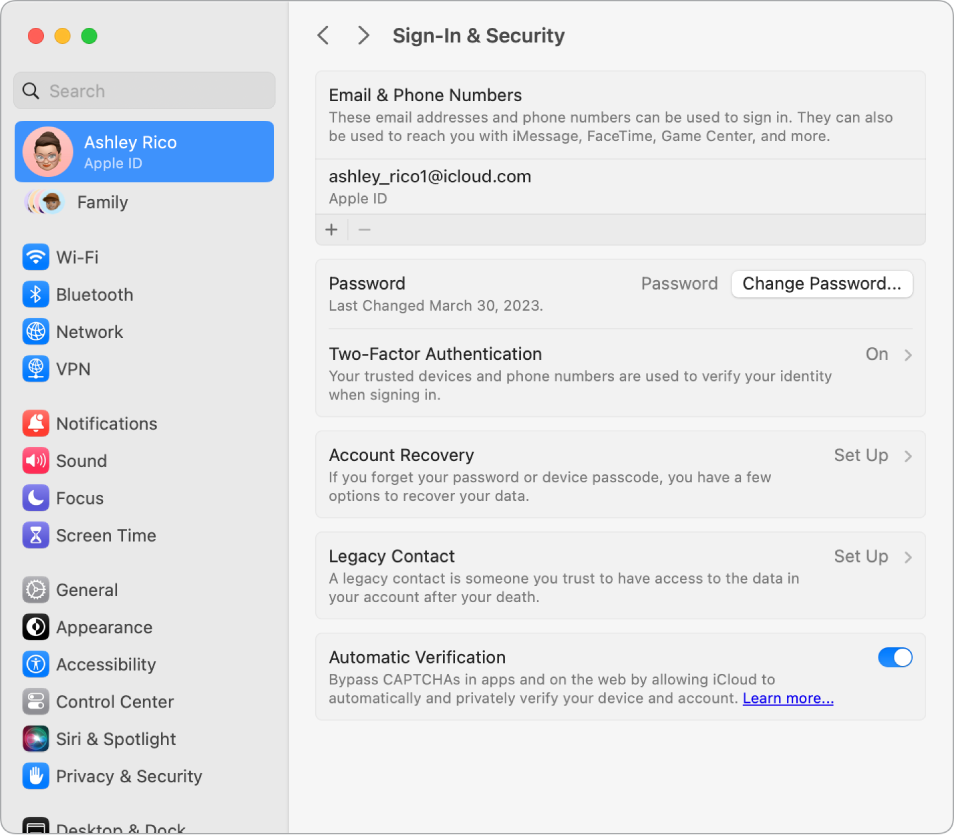
Visa alla dina enheter. Se alla enheter som är länkade till ditt Apple‑ID. Du kan kontrollera att Hitta [enhet] är påslaget för respektive enhet (se Hitta), visa status för iCloud-säkerhetskopiering för en iOS- eller iPadOS-enhet eller ta bort en enhet från ditt konto om du inte längre äger den.
Familjedelning. Med Familjedelning kan du ställa in en familjegrupp med upp till sex medlemmar. Sedan kan du dela enhetsplatser eller markera enheter som förlorade i Hitta. Du kan också hantera hur dina barn använder sina enheter genom att skapa Apple‑ID-konton åt barnen och ställa in begränsningar i Skärmtid (se Skärmtid på datorn).
Med Familjedelning kan du dela abonnemang som omfattar Apple TV+, Apple Music, iCloud+ med mera. Du kan också dela köp från App Store, Apple TV-appen, Apple Books och iTunes Store. Familjemedlemmar kan fortfarande använda sina egna iCloud-konton. Du kan betala för familjens köp med ett kontokort och godkänna barnens köp direkt från datorn. Klicka på Familj i Systeminställningar när du vill hantera familjedelningsinställningar. Om du vill veta mer läser du Apple Support-artikeln Ställa in Familjedelning.
Läs mer. Om du vill veta mer om iCloud och Familjedelning, se Använda iCloud med datorn och Hantera en familjedelningsgrupp på iCloud i macOS Användarhandbok.